Steam je herní platforma, která umí mnohem víc než jen organizovat vaši herní knihovnu. Prodává, aktualizuje a podporuje hry všeho druhu a také poskytuje Steam Workshop pro mody. I když to má své chyby, Steam je v současnosti rozhodně nejlepší herní platforma. Co ale dělat, když se Steam neotevře? Jak můžete hrát, když Steam nefunguje?

Odstraňování problémů se spuštěním Steam
Steam je nepochybně spolehlivější a stabilnější než kdykoli předtím, ale stále se občas objevují chyby. Jedním z běžných problémů je, když se po stisknutí ikony Steam nic nestane. Další je, když se Bootstrapper spustí a poté zavře bez načtení programu. Obojí může být nepříjemné, protože je to pár drahocenných herních minut promarněných pokusy o uvedení do provozu.
Restartujte počítač
První opravou, kterou můžete zkusit, pokud se Steam neotevře, je restartování počítače. Měla by to být jedna z prvních věcí, kterou vyzkoušíte na jakémkoli počítači při jakémkoli problému s programem. Restartujte a zkuste to znovu.

Zkontrolujte procesy Steam
Pokud to nefunguje nebo ještě nechcete restartovat, zkontrolujte běžící procesy. Je možné, že již běží proces Steam, který neumožní správnému spuštění nové instance Steamu.
- Klepněte pravým tlačítkem na prázdné místo na hlavním panelu systému Windows a vyberte Správce úloh, můžete také použít Ctrl + Shift + Esc.

- Vyhledejte Bootstrapper klienta Steam a službu Steam Client Service. Pokud vidíte, že běží, klikněte pravým tlačítkem a vyberte Ukončit úlohu.

- Zkuste znovu Steam.

Zkontrolujte aktualizace systému
V některých případech můžete mít problémy s otevřením Steamu, pokud je váš operační systém zastaralý. Chcete-li zkontrolovat aktualizace systému, postupujte takto:
- Ve Windows 10 klikněte na nabídku Start a vyberte Nastavení.

- Poté klikněte na Aktualizace a zabezpečení.

- Nyní v horní části obrazovky klikněte na Kontrola aktualizací.
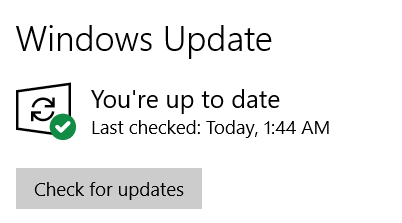
Zastavte antivirus nebo bránu firewall a zopakujte test
Pokud používáte antivirový software nebo firewall, může to být příčinou problému. Zkontrolujte, zda se váš firewall nebo antivirový program v zákulisí neaktualizoval a nezasahoval do služby Steam. Nejprve zastavte antivirus a zkuste to znovu. Poté zastavte firewall a zkuste to znovu. Pokud Steam funguje, ruší bezpečnostní software. Pokud se nic nezmění, pokračujte.

Zkontrolujte svou VPN
Steam obvykle hraje dobře s VPN, ale ne vždy. Když jsem poprvé nainstaloval svůj, Steam prostě nefungoval. Myslím, že to souviselo s tím, že jsem se roky přihlašoval na jednom místě a najednou jsem se přihlásil někde jinde. Možná je to bezpečnostní prvek, možná ne. Ať tak či onak, pokud používáte VPN nebo jste nainstalovali novou, vypněte ji na minutu a zkuste to znovu.
Vyzkoušejte Steam Offline
Offline Steam je pro chvíle, kdy nemáte internet nebo nechcete být online. Přihlášení a místní používání vám někdy umožní hrát hry, pokud se Steam načte až do uživatelského rozhraní, než se zhroutí. Moc vám to nepomůže, pokud plánujete klanový nájezd nebo něco sociálního, ale pokud to funguje, problém to zužuje.
Za předpokladu, že se Steam načte do uživatelského rozhraní před zhroucením, zkuste toto:
- Otevřete Steam a vyberte Parní z horního menu.

- Vybrat Přejít do režimu offline a vyberte Restartujte Steam v režimu offline.

- Znovu otestujte.

Přeinstalujte Steam
Pokud výše uvedené kroky nefungovaly, zbývají vám pouze dvě věci, které můžete vyzkoušet, přeinstalovat Steam nebo přeinstalovat Windows. Protože nefunguje Steam a ne Windows, zkusme nejprve Steam. Doufejme, že pokud si stáhneme a nainstalujeme nového klienta přes stávajícího, zachováme si přístup ke všem vašim hrám, aniž bychom je museli znovu instalovat.
-
Navštivte stránku Steam a stáhněte si nového klienta.

- Nainstalujte jej do stejného umístění jako stávající instalace.

- Nechte proces dokončit a poté se pokuste přihlásit.

Doufejme, že jakýkoli problém bude přepsán čerstvými instalačními soubory a Steam bude znovu fungovat správně.
Poháněný párou
Je to vždy problém, když nemůžete hrát své oblíbené hry na počítači, ale naštěstí je snadné to vyřešit. Během několika minut můžete být na cestě k vytvoření žebříčků.
Podařilo se vám problém vyřešit? Víte o jiném způsobu, jak vyřešit problémy s klientem Steam? Neváhejte se podělit o své zkušenosti s ostatními v komentářích níže.




